【初心者向け】CLIPSTUDIOのツール大解剖 ~ツールを使いこなそう~

こんにちは、Cytrusです。
今回は、そのツールの種類を選べる【サブツールウィンドウ】と
自分好みに調整して使うことができる【ツールプロパティウィンドウ】
について紹介します!
前回の記事ではツールの名称と主な使い方について紹介していますので
そちらと併せてご覧ください!
目次
▪サブツールウィンドウを見てみよう
サブツールウィンドウとは、ペンやブラシなど大まかにジャンル分けされた
ツールの、さらに種類を選択できるウィンドウです。

【ペンツール】では、
- スタンダードで強弱が付きやすいGペン
- Gペンがざらざらとした筆跡になったリアルGペン
- Gペンよりも細い線が引きやすい丸ペン
- 均一な線が引きやすいカブラペン
- 楕円形のペン先の形が特徴のカリグラフィ
- 鉛筆のような質感のある筆跡のざらつきペン
など、ペンと一括りにされている中にも豊富なツールが用意されています。
CLIPSTUDIO ASSETSでツールを追加しよう
CLIPSTUDIOを使うメリットのひとつに、たくさんのユーザーが
自分好みに設定したツールをダウンロードできる【CLIPSTUDIO ASSETS】
というサービスがあります。
このサブツールウィンドウに、CLIP STUDIO ASSETSでダウンロードした
ツールアイテムを追加することができます。
【素材のダウンロード方法】
1:【CLIPSTUDIO】から、サービスタブにある【CLIPSTUDIO ASSETS】を
クリックして開く
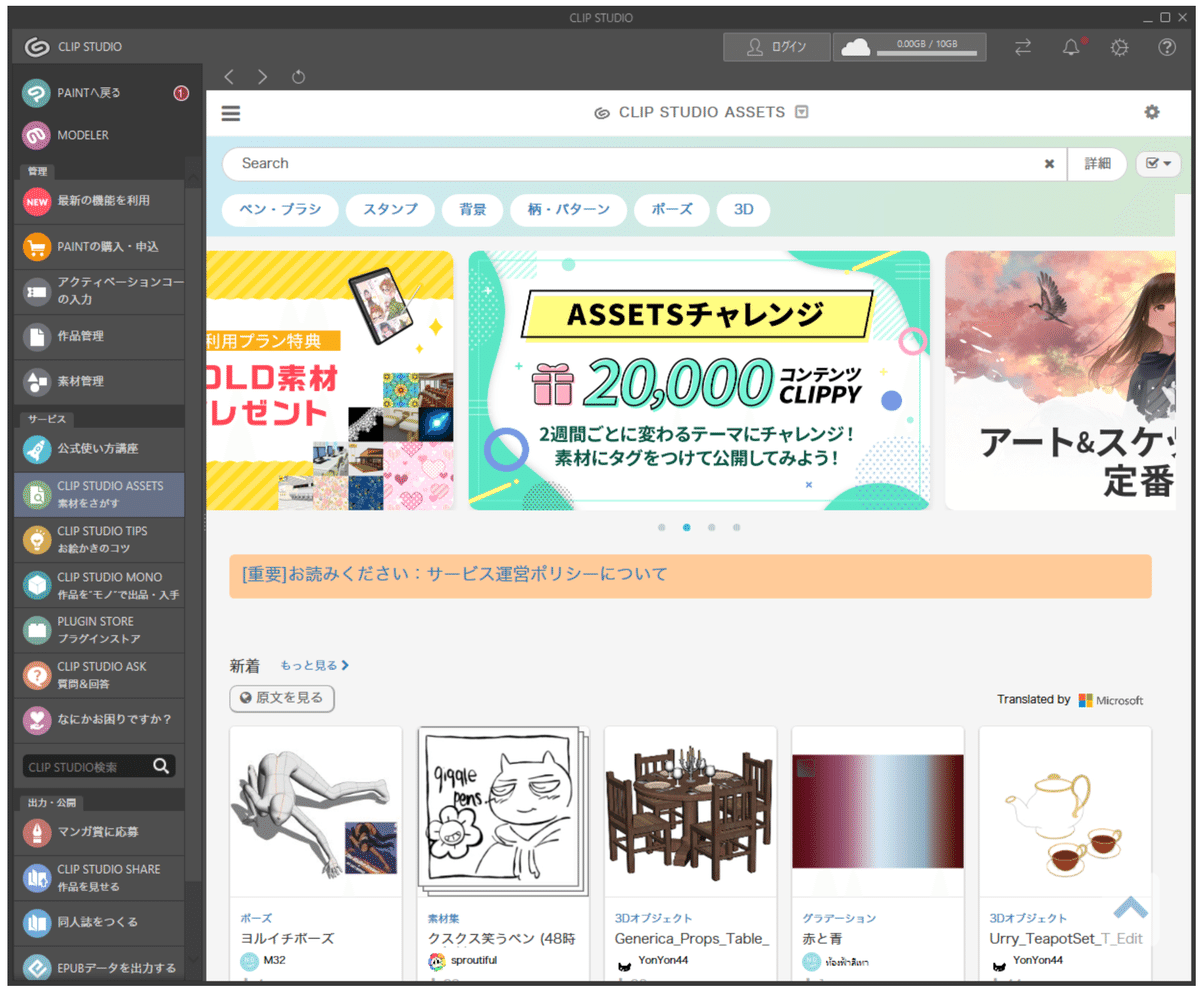
2:欲しい素材を探す
今回は、「ブラシ」で検索ワードを設定して人気順で表示してみました。
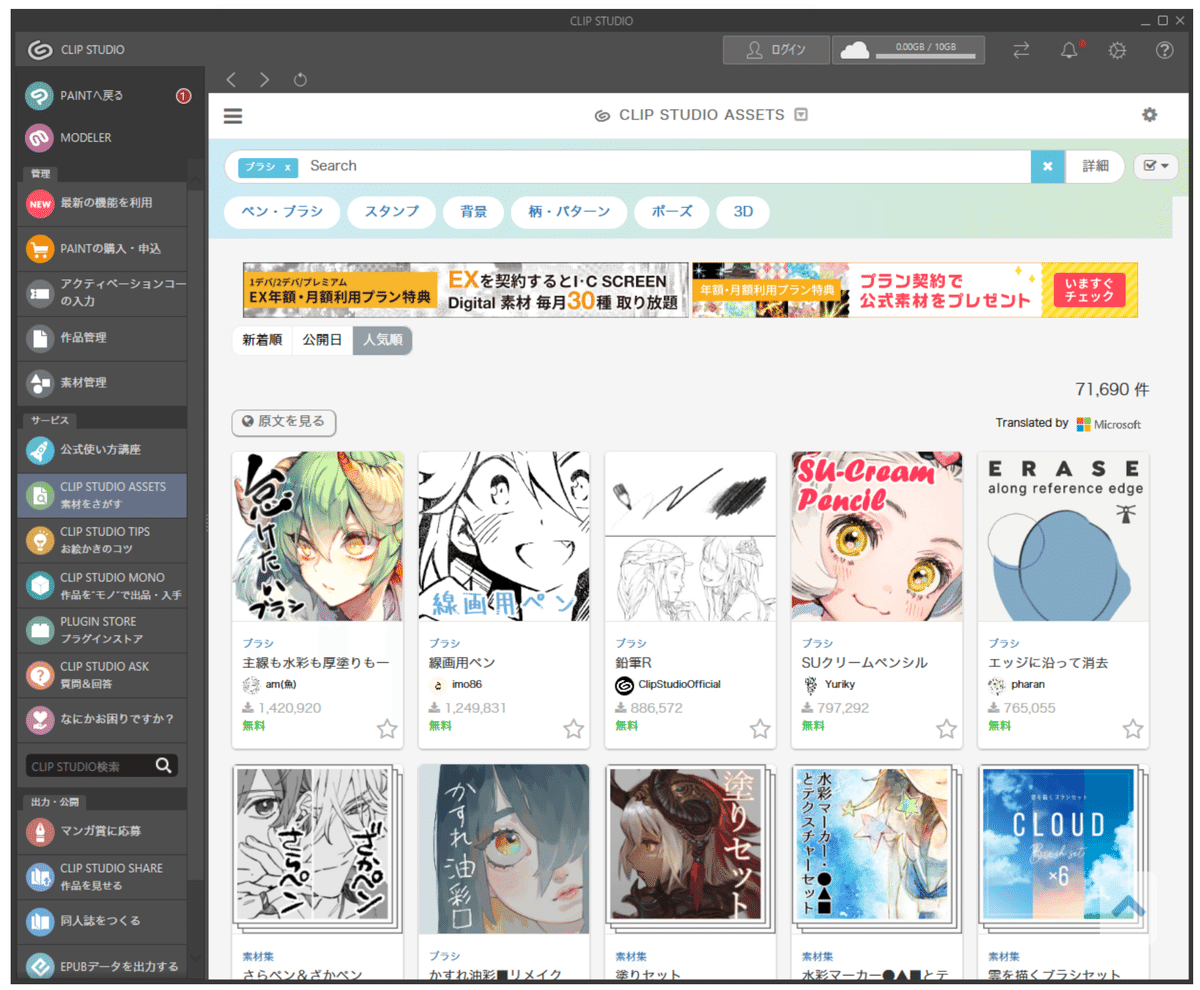
3:素材をダウンロードする
無料素材の場合は右上に「ダウンロード」、有償素材の場合は
「購入する」と表示されます。
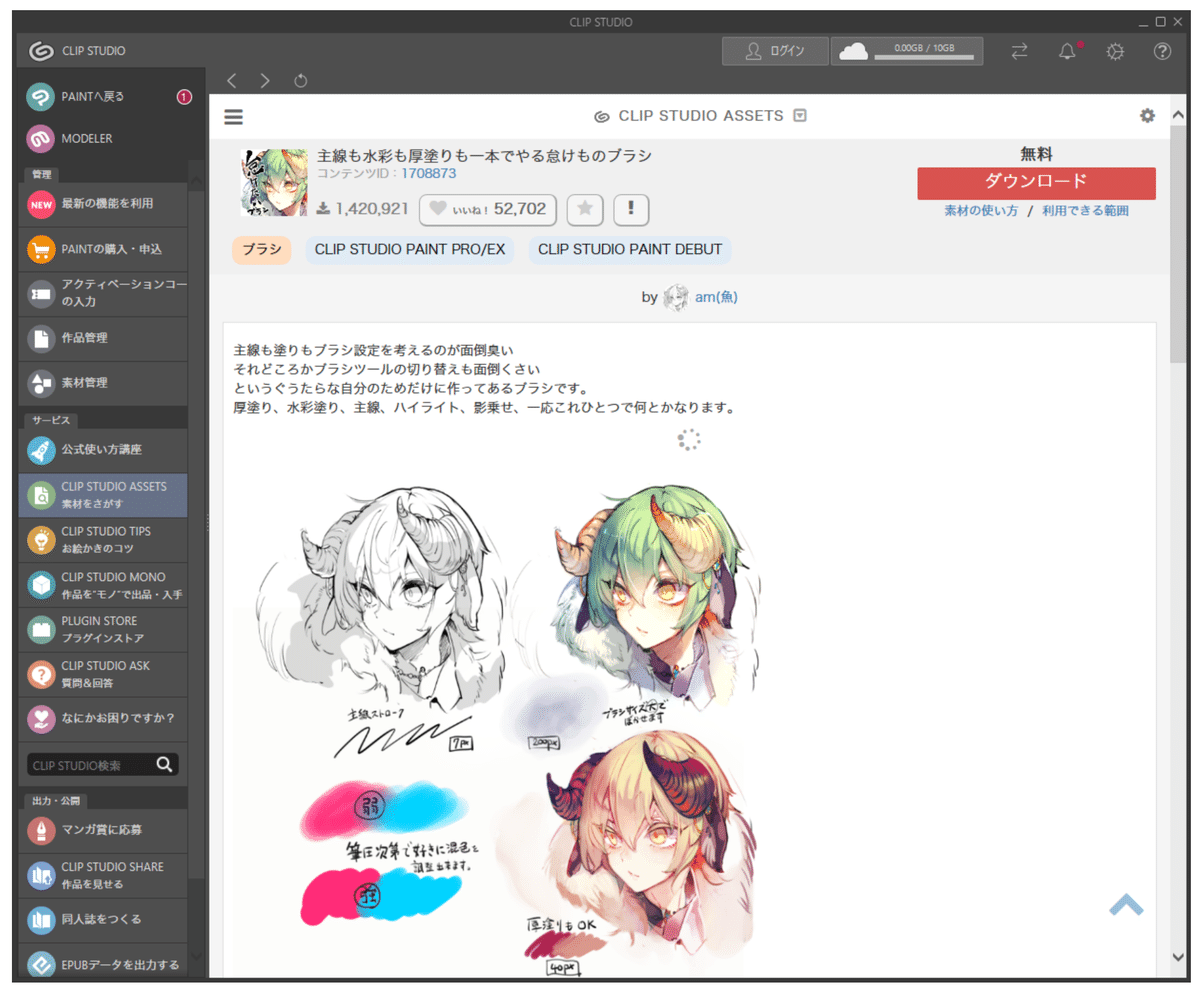
4:CLIPSTUDIO PAINTで確認する
素材[ダウンロード]ウィンドウに、先ほどダウンロードした素材が
表示されていればOKです。
もしダウンロードされていなかった場合は、CLIPSTUDIOが未ログイン
のままダウンロードしている可能性がありますので確認してみましょう。
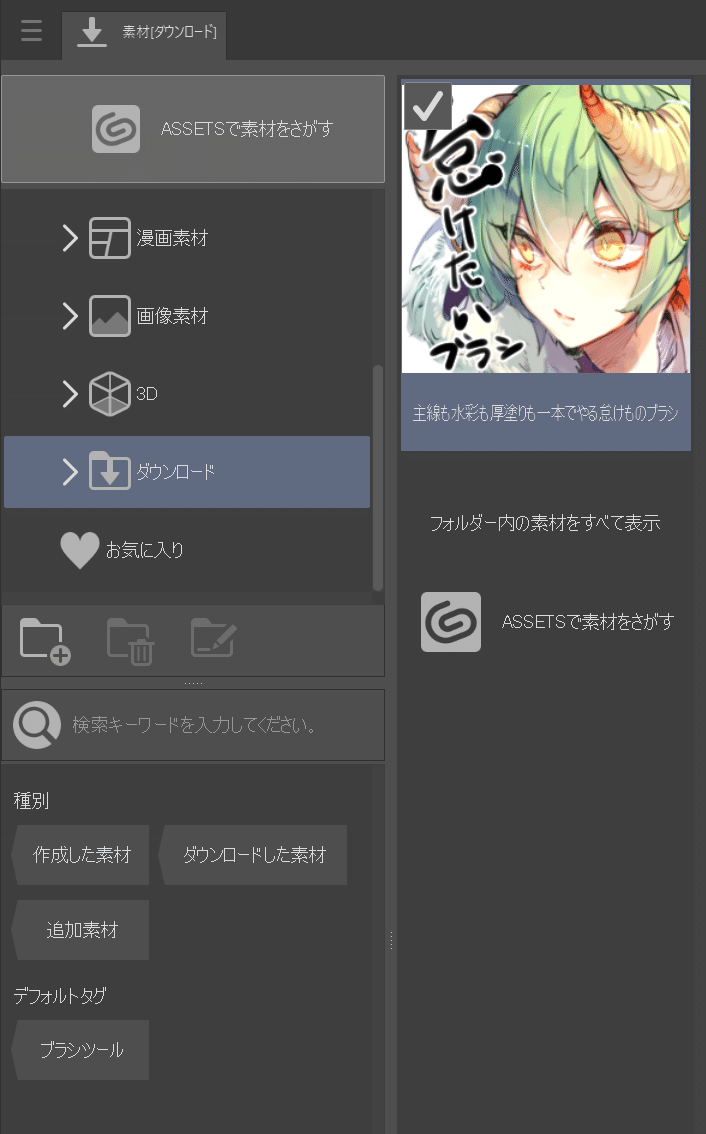
これでダウンロードは完了です。
続いて、サブツールウィンドウへの追加方法を紹介します!
【追加方法】
1:【素材[ダウンロード]ウィンドウ】を開いて追加したい素材を探す
2:【素材[ダウンロード]ウィンドウ】から【サブツールウィンドウ】に
追加したい素材をドラック
3:【サブツールウィンドウ】の上でドロップ
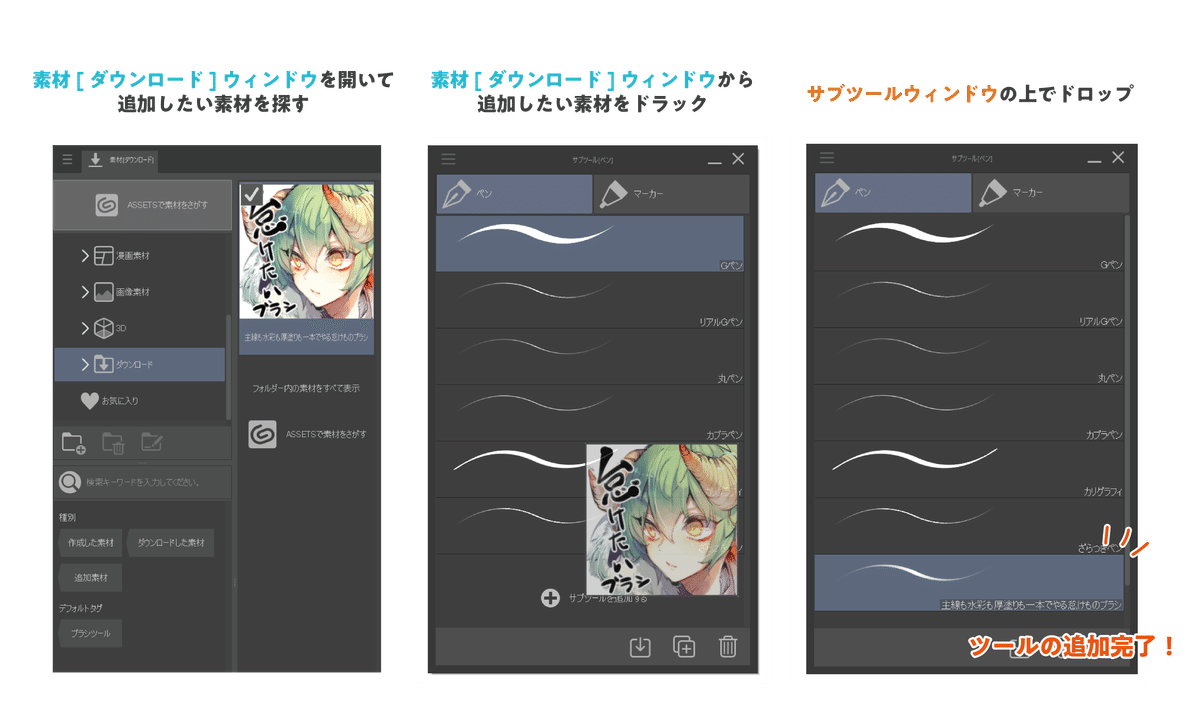
これで、ダウンロードしたツールをCLIPSTUDIOで使えるようになりました!
今回ダウンロードした素材はこちら!
▪ツールプロパティウィンドウで設定しよう
ツールプロパティウィンドウでは、Gペンや丸ペンなどの描画ツールから
選択範囲ツール、オブジェクトツールなどの操作ツールまで、様々な
ツールの詳細な設定ができるウィンドウです。
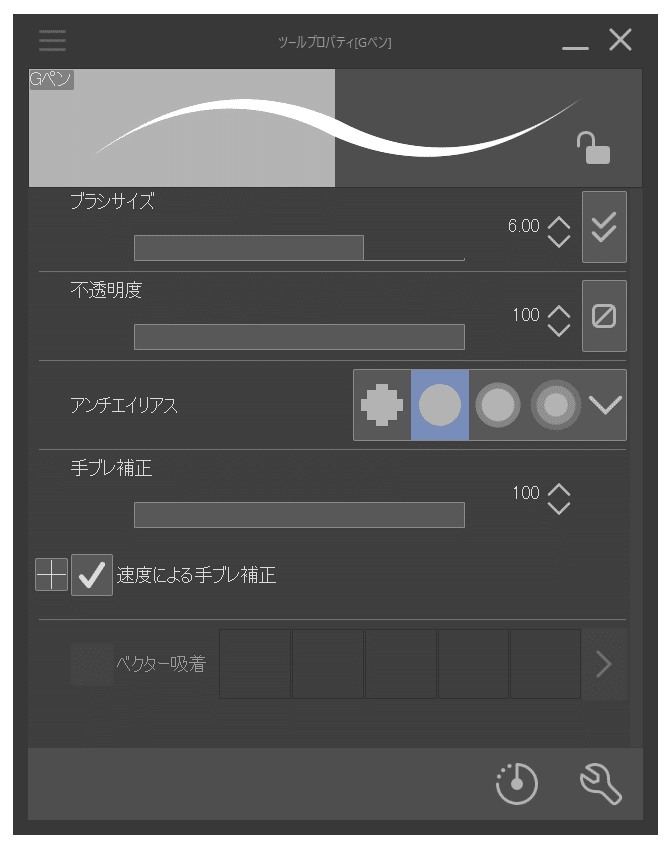
Gペンのツールプロパティウィンドウ
・ブラシサイズ
【ブラシサイズ】に関しては別でウィンドウが用意されていますが、
このウィンドウでも設定することができます。
・不透明度
ブラシ自体の不透明度を設定できます。
高くするとペンのような描画になり、低くすると透明に近づいて
ストロークごとに色が重なっていく特性があります。
・アンチエイリアス
アンチエイリアスとは、デジタルイラストで描画する際に
線を滑らかにする機能です。
左のドットのような丸に設定(OFF)にすればドットイラストのような
質感になり、右に設定するにつれ(ON)線が滑らかに描画されます。
・手ブレ補正
きれいな線を引くための補助機能です。
高ければ高いほどきれいな線が引けますが、その分描画するときに
遅延が発生したり、逆に細かい描画がしにくくなります。
もっと自分好みに設定したい!
「既存のツールだとなんだか手になじまない…。」
「ダウンロードしたツールをもう少し使いやすくしたい!」
という場合は、ツールプロパティウィンドウの右下にある
スパナマークをクリックしてさらに細かく設定してみましょう。
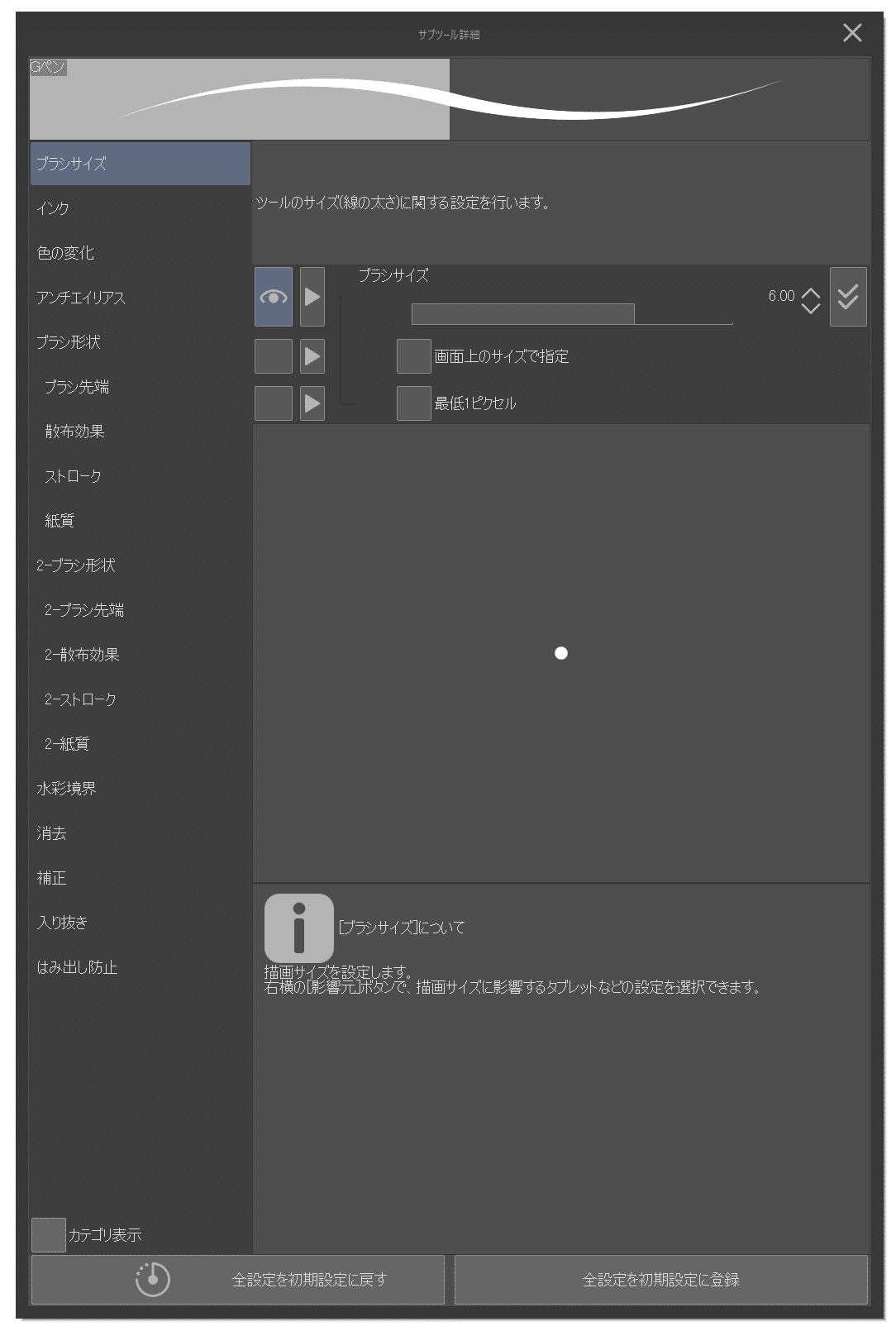
Gペンツールのサブツール詳細ウィンドウはこんな感じです。
Gペンで有効に設定されているものから、水彩ブラシで使われる設定まで
ほぼすべての詳細がこのウィンドウに詰められています。
たくさん項目があってすこし難しいですが、
間違いなく自分好みのブラシを作れるはずです🖌
今回は、ツールの種類を選べる【サブツールウィンドウ】と
自分好みに調整して使うことができる【ツールプロパティウィンドウ】
について紹介しました!
Cytrusでは、デジタルイラストを始めてみたい方々やもっと練習したい方に
向けた週末来校プログラムやオンライン添削プログラム、そして月に4回の
無料体験講座を開催しています!
詳しくはCytrusのブログをご覧ください🍊
匿名質問箱で随時質問も受け付けております!
Live2DなどのギモンやCytrusってどういうところ?という質問まで、
何でも受け付けています!お気軽にご質問ください!
